1. SwiftUI Textの使い方
tamappe Tamappe Life Log
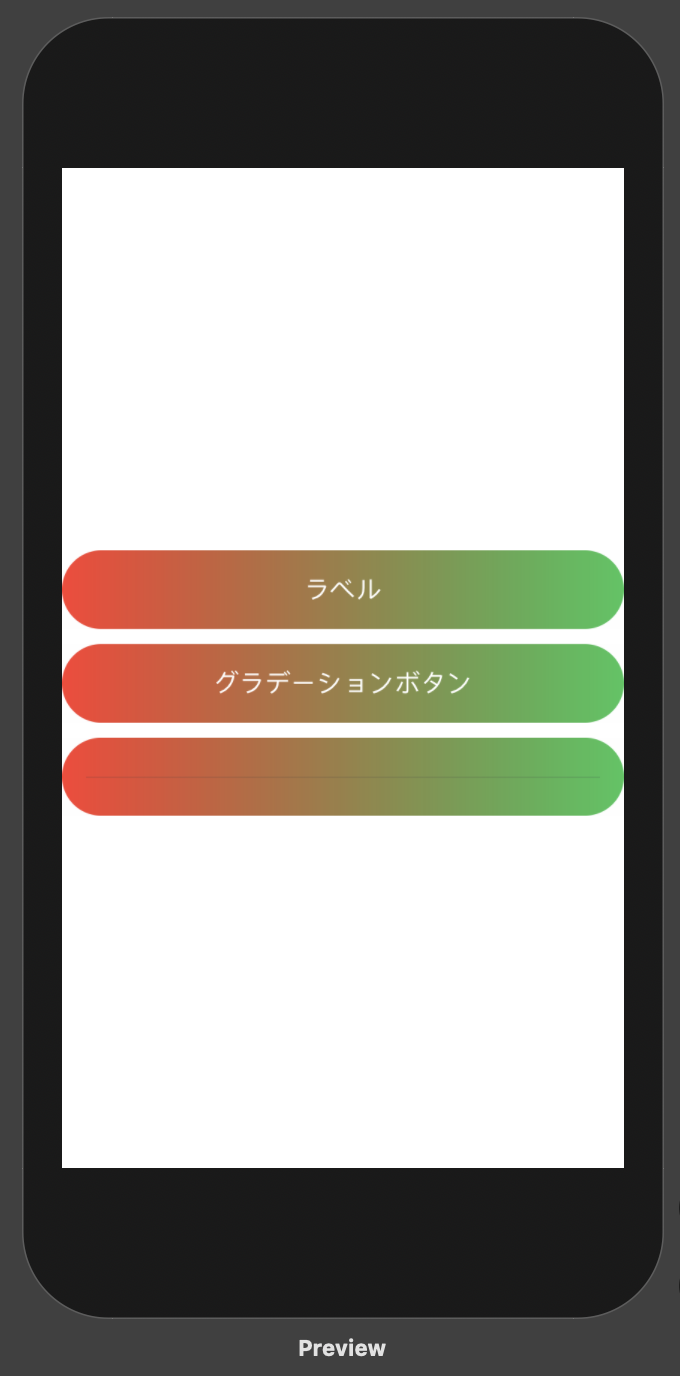
UIKitではいくらでもグラデーションを描写できるのですが、SwiftUIでの情報が少なかったので実装してみました。結論からいうとLinearGradientという名前のものがあるのでこれでグラデーションを描写できます。
@available(iOS 13.0, OSX 10.15, tvOS 13.0, watchOS 6.0, *)
@frozen public struct LinearGradient : ShapeStyle, View {
public init(gradient: Gradient, startPoint: UnitPoint, endPoint: UnitPoint)
/// The type of view representing the body of this view.
///
/// When you create a custom view, Swift infers this type from your
/// implementation of the required `body` property.
public typealias Body
}初期値に3つの引数gradient, startPoint, endPoint が存在する
| gradient | 後に紹介するグラデーションGradientを代入します |
|---|---|
| startPoint | 始点 |
| endPoint | 終点 |
Gradientは2つの初期化メソッドがあります。
/// Initialize with an array of color stops.
public init(stops: [Gradient.Stop])
/// Initialize with an array of colors, location values will be
/// synthesized to evenly space the colors along the gradient.
public init(colors: [Color])よく使いそうなのが2つめの複数のカラーをセットできる初期化メソッドではないかと思われます。
let gradientView = LinearGradient(
gradient: Gradient(colors: [Color.red, Color.green]),
startPoint: .leading,
endPoint: .trailing)という感じでグラーデションに使う複数カラーを指定して、始点と終点を代入する感じになるかと思います。
ここで宣言したgradientView をViewの背景色プロパティ.backgroundに入れるやり方です。
試しにUILabelでいうところのViewをグラデーション描写させてみます。
let gradientView: LinearGradient = LinearGradient(gradient: Gradient(colors: [Color.red, Color.green]), startPoint: .leading, endPoint: .trailing)
Text("ラベル")
.frame(minWidth: 0, maxWidth: .infinity)
.padding()
.foregroundColor(.white)
.background(gradientView)
.cornerRadius(40)これをビルドすると次のような画面が表示されます。
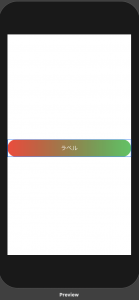
上記はTextでしたが、次はUIKitでいうところのUIView、UIButton、UILabelにSwiftUIでグラデーションを描写する方法を見ていきます。UIView, UIButton, UILabel はSwiftUIでは下の図のようなコンポーネントで置き換えられます。
| UIKit | SwiftUI |
| UIView | Divider |
| UIButton | Button |
| UILabel | Text |
これからDivider, Text, Button それぞれにグラデーションを描写していきます。
import SwiftUI
struct ContentView: View {
let gradientView = LinearGradient(
gradient: Gradient(colors: [Color.red, Color.green]),
startPoint: .leading,
endPoint: .trailing)
var body: some View {
VStack(spacing: 10) {
/// テキスト
Text("ラベル")
.frame(minWidth: 0, maxWidth: .infinity)
.padding()
.foregroundColor(.white)
.background(gradientView)
.cornerRadius(40)
/// ボタン
Button(action: {
print("Tap Action")
}, label: {
Text("グラデーションボタン")
.frame(minWidth: 0, maxWidth: .infinity)
.padding()
.foregroundColor(.white)
.background(
gradientView)
.cornerRadius(40)
})
/// View
Divider()
.frame(minWidth: 0, maxWidth: .infinity, minHeight: 20)
.padding()
.foregroundColor(.white)
.background(gradientView)
.cornerRadius(40)
}
}
}これで出来上がりです。それぞれのコンポーネントのbackgroundプロパティにgradientViewを代入しました。
これをビルドすると次の画面が表示されます。
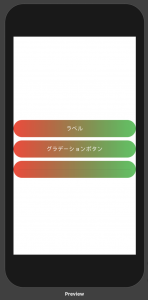
SwiftUIでグラデーションを描写するのは意外と簡単でしたね。
それでは、バイバイ。